

ホワイト インク オプション付きの Arizona プリンタにより、白色以外の用紙または素材へのアンダー プリント、バックライト付きの用途で使用するトランスペアレント紙へのオーバー プリント、スポット カラーとしてのホワイトのプリントなどが実現されます。
ホワイトで作業する場合、三層のデータ レイヤが利用でき、ホワイト インクがカバーするエリアを決定し、使用するレイヤに応じて他のカラーに対し、どのように表示 (あるいは非表示) するかを決めることができます。滴下サイズの変更でホワイト インクの密度を決定できます。レイヤ設定は用紙モデルで設定しますが、ONYX ソフトウェアのジョブ プリント設定で変更可能です。ホワイト インク情報を本章記載の方法で適切に準備し、プリント ジョブを ONYX ソフトウェア (ONYX Thrive) からプリンタへ送信すると、レイヤが適切にジョブに埋め込まれたか確認できます。
ホワイト インク プリント ジョブをプリンタ ソフトウェアのジョブ コントロール モジュールで選択し、レイヤのボタンをクリックしてプリント レイヤのグラフィックス表示を有効にして、レイヤ順序を確認します。
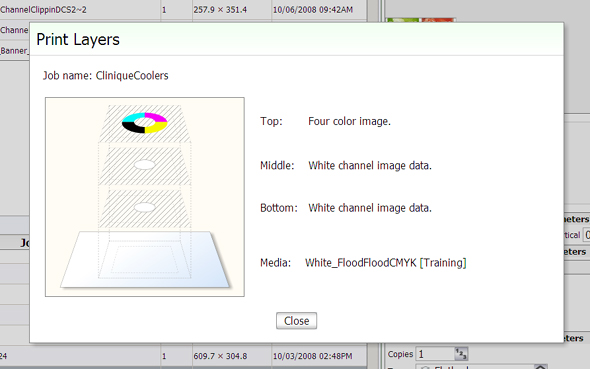 プリンタ UI でのレイヤのプレビュー
プリンタ UI でのレイヤのプレビュー |
プリンタまたはジョブ スポット データによって生成された塗りつぶしデータを使用して、ホワイト インクをプリントできます。 プリンタ塗りつぶしはすべてのイメージ エリアを覆いますが、スポット データは特定のエリアに割り当てられます。 ★ ジョブ データは、ONYX ソフトウェアによって C、M、Y、K、スポット 1、およびスポット 2 の 6 つのデータ プレーンに分割されます。通常、ホワイト インクのチャンネルはスポット 1 およびスポット 2 のデータ プレーンまたはプリンタ塗りつぶしを使用してプリントするように構成されますが、C、M、Y、または K のデータ プレーンを使用してもプリントできます。
希望する結果と作業プロセスに応じて、多様な方法でホワイト インク プリント ジョブ出力を達成できます。三通りの主な方法があり、個別あるいは同時に使うことができます。ワークフロー オプションは以下の通りです。
プリンタ塗りつぶしレイヤ構成
ONYX ソフトウェア スポット レイヤ ツール、および
ホワイト スポット データ イメージ準備。
プリンタ塗りつぶしレイヤ構成はONYXワークフローにあり、pre-rip ファイルの準備は不要で、ホワイト インク出力の達成に最も簡単な方法です。必要なことは、プリンタ塗りつぶしレイヤを含めるため、レイヤ構成を設定するだけです。プリンタ塗りつぶしレイヤは、作業対象ファイルのバウンディング ボックス (イメージの外枠) を包含します。滴下レベルを選択し、塗りつぶしの総量を制御するオプションもあります。滴下レベル数が大きいほど、ホワイト インク総量が多くなります。
ONYXソフトウェア スポット レイヤ ツール は、イメージ処理に多くのオプションを用意しているので、多様な構成を選択できます。こうした構成をフィルターとして保存し、クイック セットに置くことができるので、使用することの多い設定の再作成が最小の労力で行えます。スポット レイヤ ツールを用いる全作業に、最低一色のスポット カラーのONYX用紙プロファイルが必要となります。
ホワイト スポット データ イメージ準備には、Adobe Illustrator®、InDesign、PhotoShop®といった、イメージ編集プログラムで作成したホワイト データが必要です。ONYX RIP-キュー ソフトウェアで希望する通りにデータを処理してくれる、特定名称の規則とイメージ採用プロトコルを使用しなければなりません。対象のホワイト インク スポット データが複雑な選択である、あるいはアウトソーシングにデータを作成する場合、この方法が最高の選択となります。こうしたプログラムの持つ妥当な能力を、本テクニックで使用することを推奨します。
こうした方法のすべてを使用して、単独あるいは相互に関連させて、希望する出力結果を得ることができます。たとえば、PhotoShop のパーツに関するスポット レイヤ情報を作成し、 ONYX Thriveの塗りつぶしレイヤ構成に進んで設定します。CMYK レイヤに従うことで、塗りつぶしレイヤとスポット レイヤとなります。スポット データと塗りつぶしがホワイト密度の二層のレイヤを占め、CMYK イメージ データは第三層レイヤを占めることができます。ONYX Thriveの各層プリント順序を決定できます。
以下のどの位置でもレイヤを設定できます。
用紙を作成したら用紙で設定 - モード オプション
クイック セットで選択 - 用紙オプション
RIP キューの対象ジョブのプリンタ設定を変更します。ジョブを右クリックし、プリンタ設定を編集します。
ホワイト スポット データをプリントする際、レイヤの使用は不要です。品質レイヤ以外のプリント モードでもプリントできます。
ここでは、ホワイト インク ワークフローを適用可能な用途について、いくつかの具体例を示します。
|
用途 |
下 |
中 |
上 |
Notes (コメント) |
|---|---|---|---|---|
|
第 1 面にバックライト付き (用紙の表面にプリント) |
ホワイト |
CMYK |
CMYK |
CMYK レイヤにデータが含まれます。 |
|
第 2 面にバックライト付き (用紙の裏面にプリント) |
反転プリント CMYK |
反転プリント CMYK |
ホワイト |
|
|
Day/Night (第 1 面および第 3 面) |
CMYK |
ホワイト |
CMYK |
CMYK データは反転または通常の向きです。 |
|
不透明 |
ホワイト |
ホワイト |
CMYK |
3 レイヤ |
|
不透明 |
空 |
ホワイト |
CMYK |
2 レイヤ |
バックライト用途
バックライト用途では、トランスペアレントまたはトランスルーセント素材へのプリントおよび、仕上がった出力のライト ボックスまたは背後から照明を当てられる場所への取り付けが必要です。 バックライト用途では、ホワイト インクは、光を拡散するレイヤを作成するために使用されます。 この用途では、2 つまたは 3 つのレイヤを使用します。
Day/Night 用途
バックライト用途と同様に、Day/Night 用途でも、トランスペアレントまたはトランスルーセント素材へのプリントが必要です。 Day/Night プリントは、フロントライトまたはバックライトを使用して表示することができます。 これは、2 つのレイヤにカラー データでプリントし、その間に光を拡散するホワイト レイヤを挟むことで実現されます。
不透明用途
不透明用途には、白色以外の用紙への CMYK データのプリントが必要です。 この用途では、ホワイトがイメージの内容の一部を形成する部分および、CMYK カラー セットのベースとして機能する部分の両方について、プリンタでイメージを生成するために、ホワイト インクが必要です。